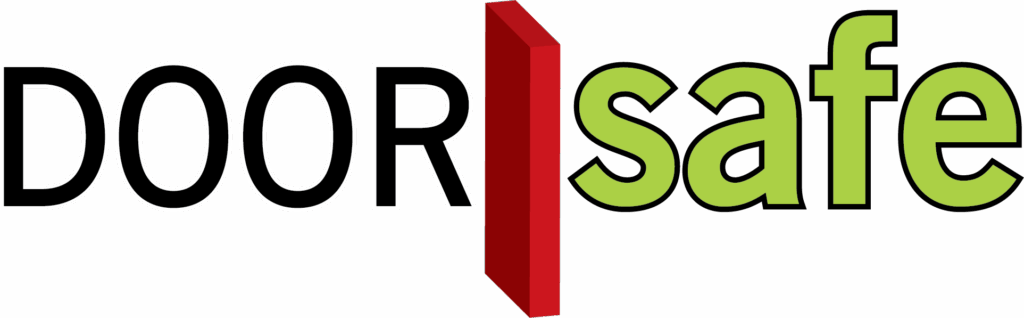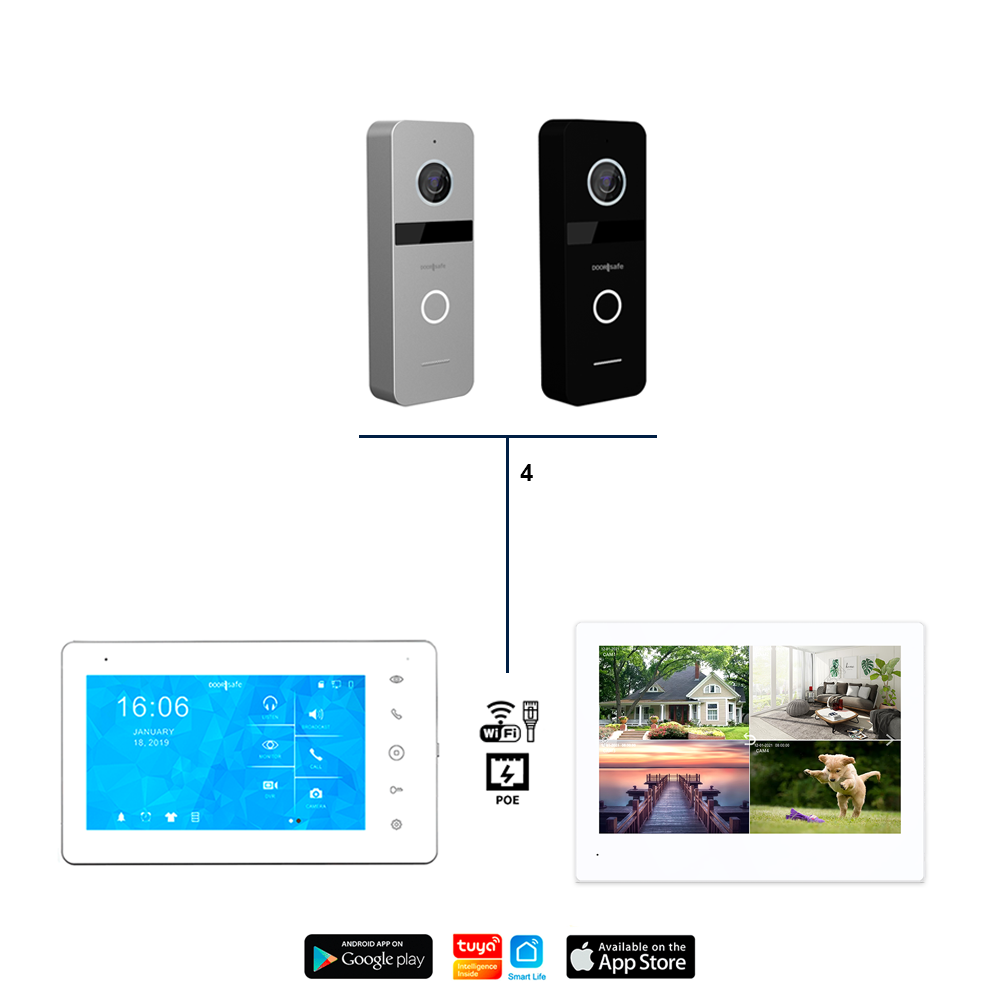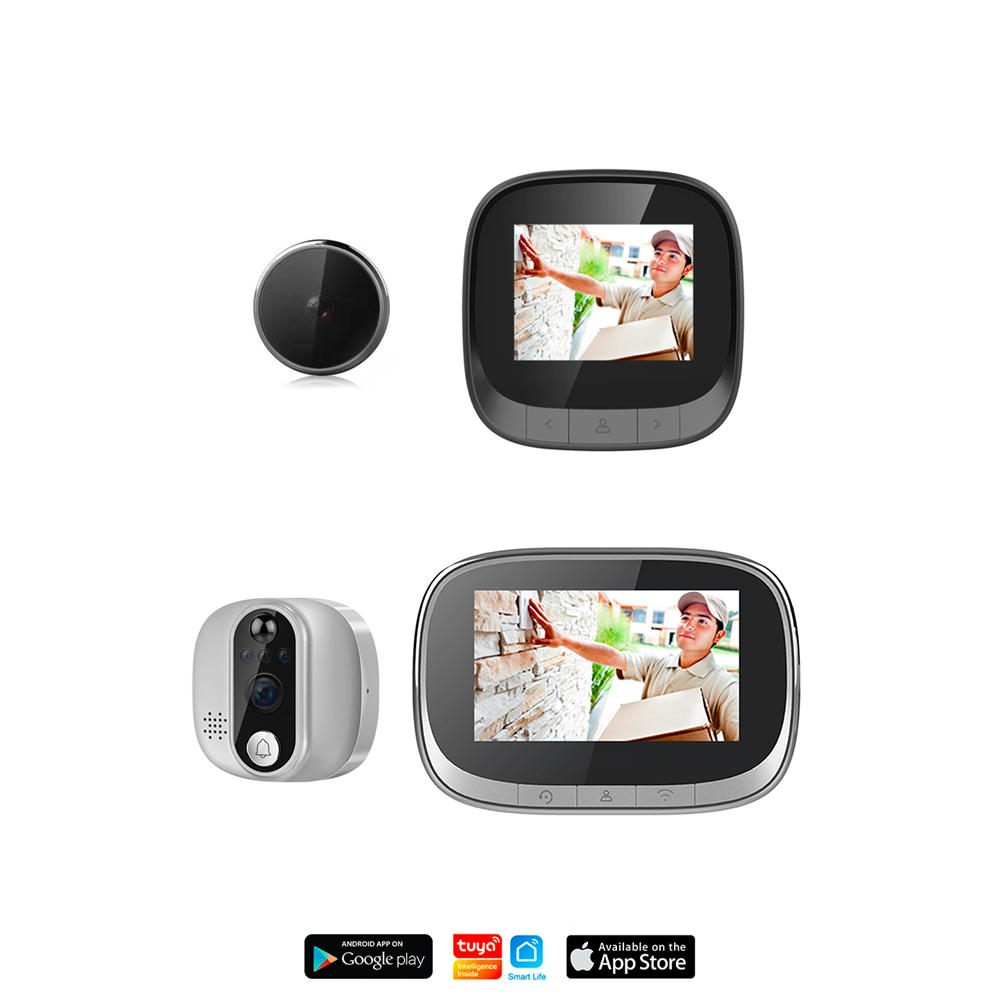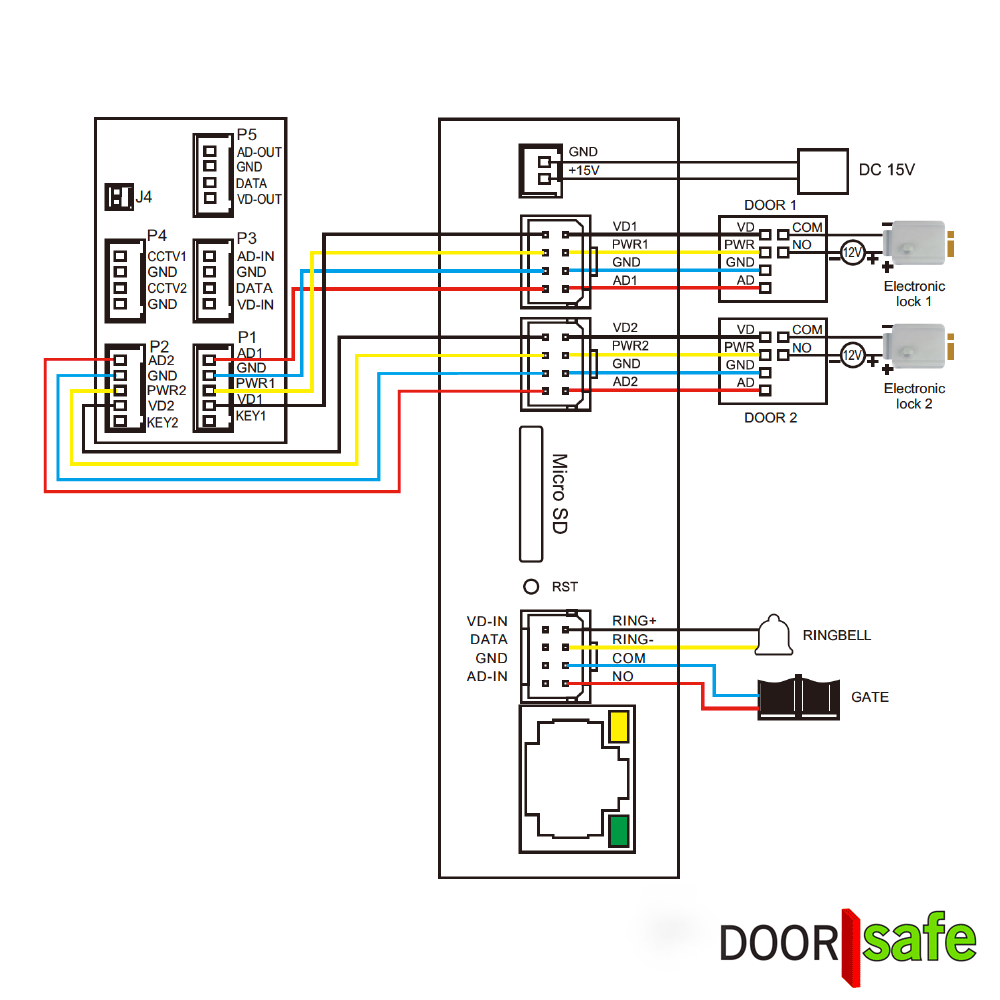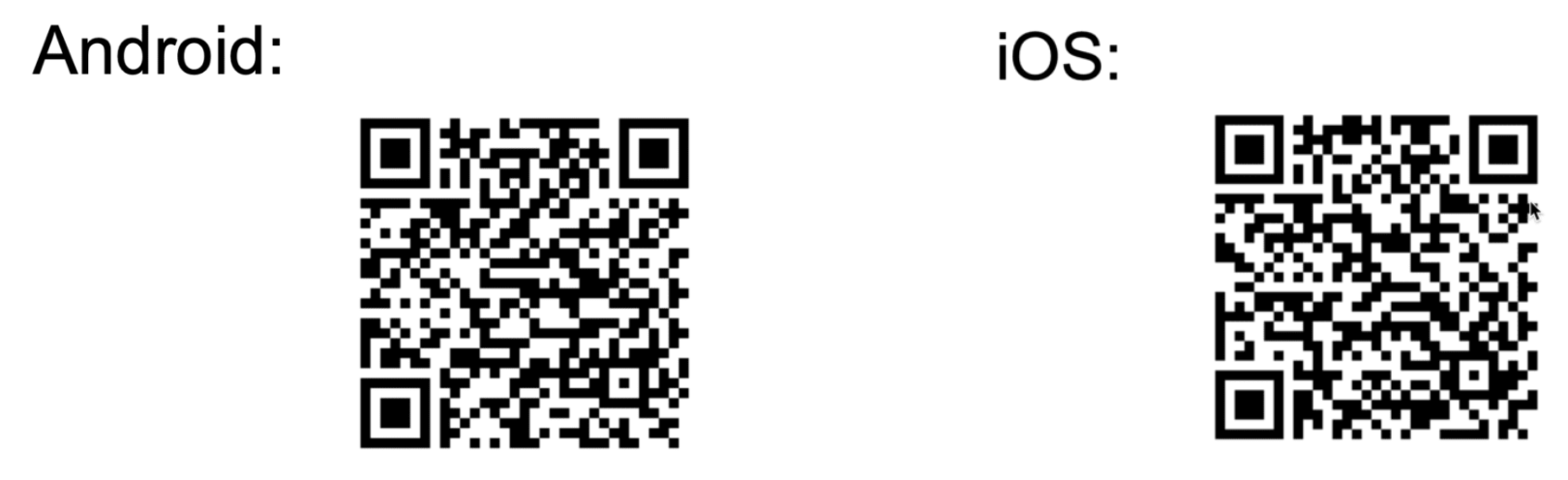Quick Start Guide Doorsafe 6700
Stap 1. – Alles op tafel leggen om te testen.
Leg alle producten op tafel en test alles eerst voordat u begint met monteren.
Stap 2. – Internet module met de deurbel verbinden.
Sluit de blauwe, rode, gele en witte draad die uit de deurbel komen aan op het stekkertje dat bij de internet module zit.
Steek het stekkertje met de twee uiteindes in de internet module in poort VD1 (zie afbeelding bij nummer 6).
Sluit de deurbel aan op het ene uiteinde van het stekkertje (en een eventueel scherm op het andere uiteinde).
Bij de montage van de deurbel kunt u in de montagebeugel de verbinding maken (zie foto).
Kies bij langere kabellengtes voor een siamese coax draad en laat het video signaal (de witte draad) door de kern van de coax lopen.
Zie ook deze info voor meer informatie over kabels, kabellengtes en hoe u kabels kunt verbinden.
Stap 3. – Internet module op stroom aansluiten.
Steek de meegeleverde stroomadapter in poort nummer 5 (GND / +15V).
Zie video voor hoe de stroomkabel kan worden verlengd.

Stap 4. – App downloaden & account aanmaken.
Installeer de Smart Life app van Tuya
Stap 5A. – Internet module verbinden met internet verbinden via WiFi (of via een netwerkkabel in stap 5B)
- Open de Smart Life
- Kies in de app voor +
- Kies voor ‘Camerabewaking’ en kies voor ‘Smart Doorbell’
- Kies in de app rechtsboven ‘QR-Code’ en kies ‘WiFi Mode’
- Kies AP mode
- Zorg dat de eigen smartphone verbonden is met uw 2,4 Ghz. WiFi netwerk
- Voer uw eigen WiFi wachtwoord in en kies ‘volgende’
- Maak nu met uw smartphone een WiFi verbinding met het WiFi netwerk dat de internet module uitzendt, de naam van dit netwerk begint met SmartLife-xxxx.
- Keer terug naar de app en bekijk de voortgang
- Als het koppelen gelukt is: Geef de deurbel een naam
- De deurbel is nu aan de app toegevoegd
Zie voor de exacte stappen de manual of de video.
Stap 5B. – Internet module verbinden een netwerkkabel
- Steek de netwerkkabel adapter met daaraan de netwerkkabel in de internet module
- Open de Smart Life app
- Kies in de app voor +
- Kies voor ‘Camerabewaking’ en kies voor ‘Smart Doorbell’
- Kies in de app rechtsboven ‘QR-Code’ en kies ‘cable’
- Zorg dat de eigen smartphone verbonden is met uw 2,4 Ghz. WiFi netwerk
- Voer uw eigen WiFi wachtwoord in en kies ‘volgende’
- Bekijk de voortgang
- Geef de deurbel een naam
- De deurbel is nu aan de app toegevoegd
Zie voor de exacte stappen de manual of de video.
Stap 6. – Testen
Bel aan op de deurbel.
De app moet een melding geven.